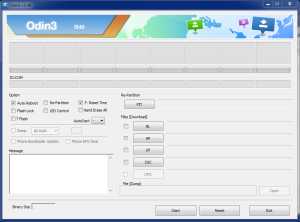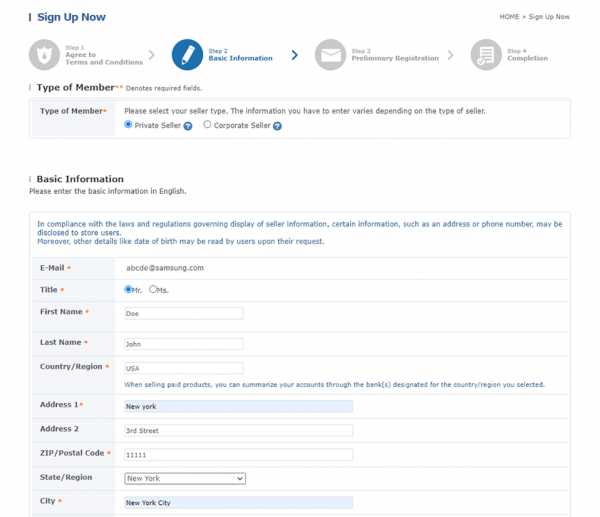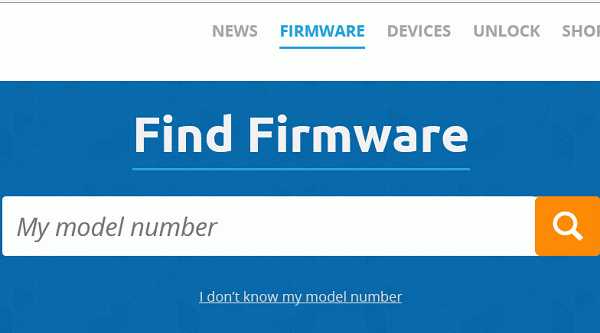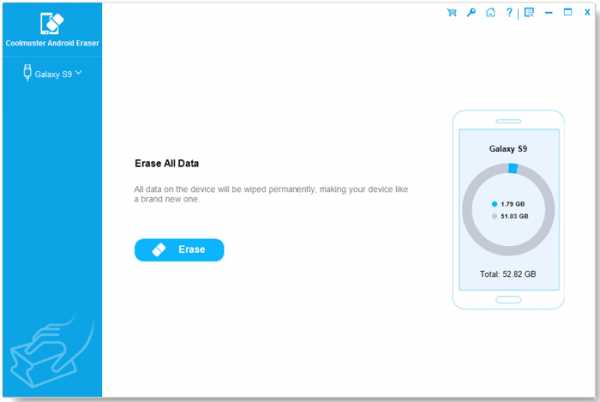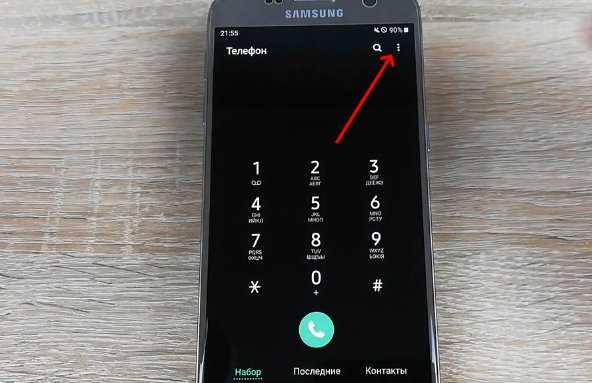Как разобрать ноутбук самсунг r425
Разборка ноутбука Samsung R425. Чистка от пыли и замена термопасты
Центр экстренной компьютерной помощи Compolife.ru представляет вашему вниманию видеоурок, посвященный разборке ноутбука Samsung R425. Неисправностью данного ноутбука являлись сильный перегрев видеочипа и центрального процессора (CPU). Для устранения неисправности потребовалась полная разборка ноутбука, чистка системы охлаждения и внутренностей корпуса от пыли и замена термоинтерфейса.
Для работы нам понадобится кисть, термопаста, несколько салфеток, набор отверток и пылесос. Перед тем как разобрать Samsung R425 необходимо обязательно вытащить аккумуляторную батарею ноутбука.
Если по какой-то причине у вас нет возможности посмотреть видеоурок, как разобрать ноутбук Samsung R425, то Вы можете ознакомиться с подробной текстовой инструкцией, дополненной изображениями этапов работы.
Рассмотрим основные этапы разборки ноутбука Samsung R425
- Разбор ноутбука начинаем с нижней части корпуса. Снимаем защитную крышку, за которой находятся оперативная память и жесткий диск.
- Отключаем жесткий диск ноутбука и переходник для питания жесткого диска.
- Отключаем контакты Wi-Fi модуля.
Отключаем Wi-Fi модуль
- Откручиваем винт, на котором крепится DVD-привод и вытаскиваем его из корпуса ноутбука. Под приводом откручиваем два небольших винта.
- Откручиваем три винта, находящиеся под аккумуляторной батареей ноутбука.
- Далее откручиваем все винты, находящиеся по периметру нижней части корпуса ноутбука.
- Переворачиваем ноутбук и при помощи тонкой плоской отвертки через специальные пазы поддеваем клавиатуру.
Снимаем клавиатуру
- Отключаем шлейфы питания клавиатуры и тачпада.
- При помощи тонкой отвертки аккуратно разжимаем защелки и снимаем верхнюю крышку корпуса ноутбука.
- Откручиваем два винта, при помощи которых крепится материнская плата.
- Отключаем все контакты, которые подключены к материнской плате: Bluetooth, динамики, дисплей, USB.
- Извлекаем материнскую плату и переворачиваем её.
- Далее, чтобы разобрать ноутбук Samsung R425, необходимо открутить винты, которыми крепится система охлаждения ноутбука к материнской плате, и отключаем контакт питания вентилятора от материнской платы.
- Извлекаем систему охлаждения.
- При помощи салфетки удаляем старую термопасту с крышки процессора, обоих видеочипов и радиатора системы охлаждения.
- При помощи кисти и пылесоса очищаем вентилятор и радиатор ноутбука от пыли и грязи. Особенное внимание следует уделить вентилятору охлаждения. Кроме этого удаляем пыль и грязь с материнской платы и внутренней части корпуса ноутбука.
Чистим от пыли
- Теперь необходимо нанести новую термопасту. Берем небольшое количество и ровным тонким слоем наносим на крышки процессора и видеочипов.
Наносим новую термопасту
- Устанавливаем систему охлаждения на место и закрепляем при помощи крепежных винтов. Не забываем подключить питание вентилятора к разъему на материнской плате.
- Устанавливаем материнскую плату на место. и подключаем все разъемы обратно: Bluetooth, динамики, дисплей, USB.
- Закручиваем крепежные винты.
- Устанавливаем верхнюю крышку корпуса ноутбука.
- Подключаем шлейф питания тачпада и плотно придавливаем крышку корпуса по периметру ноутбука.
- Подключаем питание клавиатуры и устанавливаем её на свое место.
- Закручиваем два винта, находящихся под оптическим приводом.
- Подключаем контакты Wi-Fi приемника.
- Закручиваем три винта, находящиеся под аккумуляторной батареей ноутбука.
- Устанавливаем в корпус оптический привод, переходник жесткого диска и сам жесткий диск.
- Устанавливаем защитную крышку и закручиваем все винты по периметру корпуса ноутбука.
На этом разборка ноутбука Samsung R425 завершена. В результате чистки от пыли и замены термопасты рабочая температура ноутбука понизилась с 88 до 43 градусов.
Нужна компьютерная помощь в Москве? Требуется срочный ремонт компьютера или ноутбука? Компьютерный сервис Комполайф к вашим услугам! Низкие цены, короткие сроки, честная гарантия. Что еще нужно?
Еще больше интересной и полезной информации
Комментарии (8)
Оставить комментарий
Samsung R523 R525 R52 R538 R540 R578 R580 R590 RV508 RV510
Если вы впервые в жизни занимаетесь разборкой ноутбука, обратите внимание на этот урок - Первый ремонт. В статье перечислены основные меры предосторожности необходимыми инструментами для разборки ноутбука, а также рекомендации по разборке и чистке.
Samsung R523, R525, R528, R538, R540, R578, R580, R590, RV508, RV510 Series - Все эти модели имеют одинаковый процесс разборки.
В этом видео показана разборка и очистка вентилятора Samsung R523, R525, R528, R538, R540, R578, R580, R590, RV508, RV510.
Если ваш ноутбук при работе перегревается и резко выключается, скорее всего, это перегрев системы охлаждения. Причина тому - скопление пыли на радиаторе. Если вовремя не очистить систему охлаждения, это может привести к повреждению ноутбука. Вы можете устранить эту проблему, повторив процедуры, показанные на видео ниже.
В этом видео показано Samsung R523, R525, R528, R538, R540, R578, R580, R590, RV508, RV510 CMOS / Bios Reset / Замена батареи Bios
Если ваш ноутбук постоянно сбрасывает дату и время, вам необходимо заменить батарею BIOS.Это видео-руководство продемонстрирует, как это сделать. При извлечении батареи Bios происходит автоматический сброс Bios Reset - во многих случаях это помогает решить проблему ошибок BIOS. Если вы извлекаете аккумулятор Bios на более чем 15 минут, это может помочь, если ноутбук не запускается, а проблема была в CMOS.
В этом видео показано извлечение клавиатуры Samsung R523, R525, R528, R538, R540, R578, R580, R590, RV508, RV510.
Все необходимые шаги представлены здесь в этом видео-руководстве.Из этого видео вы узнаете, как заменить клавиатуру в своем ноутбуке.
В этом видео показан процесс сборки Samsung R523, R525, R528, R538, R540, R578, R580, R590, RV508, RV510.
После того, как вы закончите разборку и ремонт, это видео поможет вам вернуть ноутбук в исходное состояние.
Заявление об отказе от ответственности:
Эта информация предназначена только для информационных целей.Мы не несем ответственности за ущерб, причиненный вашему устройству при соблюдении видеоинструкций. Также обратите внимание, что если ваш ноутбук или любое другое устройство все еще находится на гарантийном сроке, то в процессе демонтажа гарантия может быть аннулирована, так как после разборки остаются следы, а это нарушает условия гарантийного срока. Перед разборкой убедитесь, что на ваш ноутбук закончилась гарантия.
.Samsung R728 R730 R780 видео и фото по разборке
Если вы впервые в жизни занимаетесь разборкой ноутбука, обратите внимание на этот урок - Первый ремонт.
В статье перечислены основные меры предосторожности необходимыми инструментами для разборки ноутбука, а также рекомендации по разборке и чистке.
В этом видео показана разборка Samsung R728, R730, R780 и чистка вентилятора.
Если ваш ноутбук при работе перегревается и резко выключается, скорее всего, это перегрев системы охлаждения.Причина тому - скопление пыли на радиаторе. Если вовремя не очистить систему охлаждения, это может привести к повреждению ноутбука. Вы можете устранить эту проблему, повторив процедуры, показанные на видео ниже.
В этом видео показано снятие клавиатуры Samsung R728, R730, R780.
Все необходимые шаги представлены здесь в этом видео-руководстве. Из этого видео вы узнаете, как заменить клавиатуру в своем ноутбуке.
В этом видео показан процесс сборки Samsung R728, R730, R780.
После того, как вы закончите разборку и ремонт, это видео поможет вам вернуть ноутбук в исходное состояние.
Заявление об отказе от ответственности:
Эта информация предназначена только для информационных целей. Мы не несем ответственности за ущерб, причиненный вашему устройству при соблюдении видеоинструкций. Также обратите внимание, что если ваш ноутбук или любое другое устройство все еще находится на гарантийном сроке, то в процессе демонтажа гарантия может быть аннулирована, так как после разборки остаются следы, а это нарушает условия гарантийного срока.Перед разборкой убедитесь, что на ваш ноутбук закончилась гарантия.
.Как разобрать HP ProBook 4540s - Внутри моего ноутбука

С помощью следующих инструкций вы сможете разобрать HP ProBook 4540s.
Также это руководство будет работать для моделей HP ProBook 4440s и 4441s.
Я покажу, как открыть корпус и получить доступ к наиболее важным внутренним компонентам.
Перед началом убедитесь, что ноутбук выключен.
ШАГ 1.
Сдвиньте две защелки друг к другу, чтобы разблокировать аккумулятор.
Поднимите и извлеките аккумулятор.
Сменный аккумулятор можно найти здесь: https://ebay.to/39m7XHM

ШАГ 2.
Сдвиньте те же защелки по направлению друг к другу, чтобы разблокировать нижнюю крышку.

ШАГ 3.
Снимите крышку.

Прежде чем удалять что-либо еще, я покажу, как снимать клавиатуру.
Я начну удалять компоненты, расположенные внизу, на шаге 11.
ШАГ 4.
Удалите три винта, которыми крепится клавиатура.

ШАГ 5.
Сдвиньте клавиатуру к сенсорной панели примерно на 3 миллиметра.
Это освободит 5 выступов, фиксирующих клавиатуру сверху.

ШАГ 6.
Поднимите верхнюю часть клавиатуры, как показано на следующем рисунке.

ШАГ 7.
Переверните клавиатуру и поместите ее на верхнюю крышку.
В следующих двух шагах я объясню, как разблокировать разъем и отсоединить кабель.

ШАГ 8.
Поднимите ногтем левую сторону держателя кабеля.
Фиксатор откроется под углом 90 градусов.

ШАГ 9.
После разблокировки разъема можно вытащить кабель.

ШАГ 10.
Снимите клавиатуру.
Запасная клавиатура доступна здесь: https://ebay.to/38oaOQJ

Теперь давайте удалим компоненты, расположенные в нижней части ноутбука.
ШАГ 11.
Выверните четыре винта, которыми крепится жесткий диск в сборе.

ШАГ 12.
Потяните жесткий диск влево, чтобы отсоединить его от материнской платы, а затем извлеките жесткий диск.

ШАГ 13.
Выкрутите один винт крепления оптического дисковода, потяните дисковод влево и снимите его.

ШАГ 14.
Выкрутите два винта, которыми крепится крышка модуля охлаждения.
Сдвиньте крышку влево и снимите ее.

ШАГ 15.
В HP ProBook 4540s вентилятор системы охлаждения легко доступен.
Чтобы снять вентилятор, необходимо открутить один винт и отсоединить кабель.
ПРИМЕЧАНИЕ: вентилятор необходимо снять, чтобы снять узел верхней крышки, как показано на шаге 25.

ШАГ 16.
Снимите охлаждающий вентилятор.
Теперь вы можете очистить его от пыли.
Сменные вентиляторы доступны здесь: https://ebay.to/2H7eZEl

ШАГ 17.
Выверните все винты снизу.
Для этих винтов вам понадобится обычная отвертка Phillips и отвертка Torx T8.

ШАГ 18.
Выкрутите два винта, которыми крепится узел верхней крышки.
Отсоедините следующие кабели:
- Кабель динамика (показан на шаге 21).
- Кабели кнопки питания и считывателя отпечатков пальцев (показаны на этапах 19-20).

ШАГ 19.
Поднимите левую сторону фиксатора, чтобы освободить трос.

ШАГ 20.
Вытащите кабель из разъема.

ШАГ 21.
Отсоедините белый штекерный разъем от коричневого розетки.

ШАГ 22.
Я обнаружил, что легче снять узел верхней крышки, если сначала отделить ее от нижней крышки на задней стороне.

Вставьте медиатор между верхней и нижней крышками и разделите их.

ШАГ 23.
Начните снимать верхнюю крышку, как показано на следующем рисунке.

Опять же, медиатор будет очень полезен, чтобы открыть футляр.

ШАГ 24.
Перед тем, как полностью снять верхнюю крышку, необходимо отсоединить кабель сенсорной панели.
Разблокируйте разъем так же, как вы разблокировали разъем клавиатуры ранее.

ШАГ 25.
Снимите узел верхней крышки.

С другой стороны верхней крышки вы можете получить доступ к следующим компонентам:
- Плата кнопок утилит.
- Плата кнопки питания.
- Оба динамика.
- Тачпад.
- Плата считывателя пальцев.
- Картридер.

ШАГ 26.
В ноутбуке HP ProBook 4540s разъем постоянного тока подсоединяется к кабелю.

ШАГ 27.
Чтобы удалить разъем постоянного тока, необходимо отсоединить кабель от материнской платы.

ШАГ 28.
Теперь вы можете снять жгут проводов постоянного тока с ноутбука.
Сменный разъем питания постоянного тока можно найти здесь: https: // ebay.to / 2th5sMY
 .
.